Introdução
Gerenciar o software instalado no seu PC com Windows é crucial para manter um desempenho ideal. Desinstalar programas que você não usa mais ou que consomem muitos recursos pode liberar espaço valioso e melhorar a eficiência do seu sistema. Este guia abrangente fornece instruções detalhadas sobre vários métodos para desinstalar programas no Windows de forma eficaz.

Preparando Seu Sistema para Desinstalação
Antes de iniciar qualquer processo de desinstalação, é essencial preparar seu sistema para garantir uma experiência tranquila.
- Faça Backup de Dados Importantes: Proteja seus arquivos cruciais. Esta etapa ajuda a evitar qualquer perda acidental de dados durante o processo.
- Reveja o Desempenho do Sistema: Verifique o espaço em disco e o uso de RAM para entender o impacto do software instalado.
- Feche Aplicativos Desnecessários: Encerre programas em execução para evitar conflitos ou interrupções durante a desinstalação.
A preparação é fundamental para tornar o processo sem problemas e evitar qualquer problema potencial que possa surgir ao desinstalar programas.
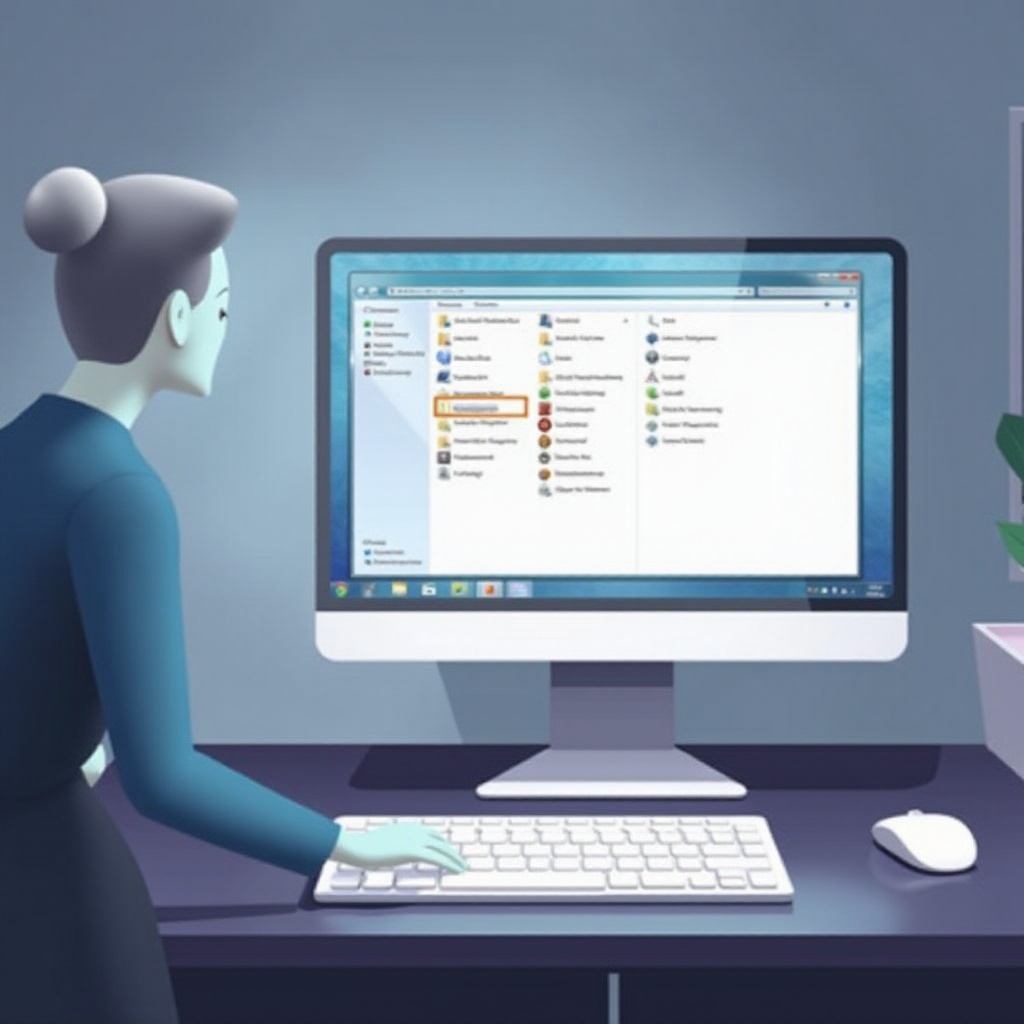
Usando o Painel de Controle para Remover Programas
O Painel de Controle no Windows oferece um método tradicional para desinstalar programas. É simples e requer apenas alguns passos:
- Acesse o Painel de Controle:
- Pressione
Windows Key + Rpara abrir o diálogo Executar. - Digite
controle pressione Enter para abrir o Painel de Controle. - Navegue até Programas e Recursos:
- Clique em ‘Programas’ e depois selecione ‘Programas e Recursos.’
- Desinstale o Programa Desejado:
- Navegue na lista, localize o programa que deseja remover.
- Clique com o botão direito no programa e escolha ‘Desinstalar.’
Essa abordagem é confiável para remover a maioria dos softwares padrão, embora novas versões do Windows tenham integrado recursos similares nas Configurações.
Desinstalando Programas Através das Configurações do Windows
Para usuários do Windows 10 ou 11, um método alternativo envolve o uso do aplicativo Configurações, que oferece uma interface gráfica mais moderna.
- Abra Configurações:
- Clique no botão Iniciar e escolha o ícone de engrenagem para abrir as Configurações do Windows.
- Navegue até Apps & Recursos:
- Clique em ‘Apps’ e depois em ‘Apps & Recursos.’
- Remova o Programa:
- Localize o programa na lista.
- Selecione-o e clique em ‘Desinstalar.’
Este método oferece uma experiência simplificada para usuários familiarizados com o ambiente moderno do Windows e pode oferecer opções adicionais não disponíveis no Painel de Controle.
Lidando com Programas Teimosos
Alguns softwares podem ser difíceis de desinstalar. Aqui estão técnicas avançadas para esses programas teimosos.
- Desinstalação em Modo Seguro:
- Reinicie seu PC pressionando
F8ou vá para Configurações > Atualização & Segurança > Recuperação e clique em ‘Reiniciar agora’ em Inicialização Avançada. -
Selecione o Modo Seguro. Tente novamente os passos de desinstalação.
-
Usando o Prompt de Comando:
- Abra o Prompt de Comando no modo administrador.
- Digite ‘wmic product where “name=’NOME_DO_PROGRAMA'” call uninstall’, substituindo NOME_DO_PROGRAMA pelo nome real do programa.
Essas etapas avançadas podem ajudar a remover programas que não respondem aos métodos padrões de desinstalação.
Aproveitando Ferramentas de Desinstalação de Terceiros
Quando as opções embutidas são insuficientes, ferramentas de desinstalação de terceiros podem oferecer uma abordagem mais completa para a remoção de software.
- Revo Uninstaller: Conhecido por detectar e remover arquivos restantes além da funcionalidade padrão de desinstalação.
- IObit Uninstaller: Fornece escaneamento profundo e capacidades de desinstalação em lote.
- CCleaner: Oferece limpeza abrangente de disco além de remover programas indesejados.
Sempre garanta que essas ferramentas sejam baixadas de sites confiáveis para evitar riscos de segurança.
Limpando Arquivos Residuais e Otimizando Seu Sistema
Mesmo após a desinstalação, alguns arquivos e entradas de registro podem permanecer. É vital limpar esses resquícios para garantir o desempenho ótimo do sistema.
- Execute a Limpeza de Disco:
- Procure por ‘Limpeza de Disco’ no menu Iniciar, selecione o drive e siga as instruções para limpar arquivos temporários.
- Edite o Registro com Cuidado:
- Use o Regedit ou ferramentas confiáveis de limpeza de registro para remover entradas de registro indesejadas, mas tenha cuidado para não excluir registros essenciais do sistema.
- Otimize Usando Ferramentas do Sistema:
- Analise regularmente seu sistema com ferramentas antivírus e de precisão do sistema para evitar acumulação de dados desnecessários.
Uma limpeza completa contribui significativamente para manter a saúde e a velocidade operacional do seu PC.

Conclusão
Desinstalar programas e gerenciar aplicativos instalados não é apenas sobre abrir espaço, mas também sobre garantir que seu computador com Windows funcione de forma eficiente. Ao adotar esses métodos – seja por meio do tradicional Painel de Controle, Configurações modernas ou empregando ferramentas de terceiros – você pode ajustar sua abordagem para atender às suas necessidades específicas.
Perguntas Frequentes
Como desinstalar um programa se ele não aparecer no Painel de Controle?
Use as Configurações do Windows ou uma ferramenta de desinstalação de terceiros. Se isso falhar, o Prompt de Comando pode ser uma opção poderosa para remoção manual.
Posso reinstalar um programa após desinstalá-lo?
Sim, você pode reinstalar qualquer programa após desinstalá-lo baixando-o novamente de sua fonte oficial e seguindo as instruções de instalação.
Os desinstaladores de terceiros são seguros para usar?
Sim, desde que você os baixe de sites legítimos. Sempre verifique as avaliações e certifique-se de que são bem avaliados para minimizar riscos.
